Yenilenmiş iPhone'u Sorunsuz ve Hızlı Bir Şekilde Nasıl Açarsınız
Sınırlı bir bütçeyle, kilidi açılmış yenilenmiş iPhone birçok kullanıcı için mükemmel bir seçimdir ve Apple ekosistemine maliyetin çok daha az bir kısmına erişim sunar. Ancak, yenilenmiş cihazlarda yaygın bir sorun, genellikle kilitli olmaları ve etkinleştirmeyi, temel kullanımı ve temel özelliklere erişimi engellemeleridir. Bu, yalnızca bir tercih olmaktan öteye geçer - sorunsuz cihaz işlevselliği ve gelişmiş veri güvenliği için olmazsa olmazdır. Bu kılavuzda, yenilenmiş iPhone'unuzun kilidini açmak için birkaç etkili ve güvenilir yöntemi inceleyeceğiz, böylece sorunsuz bir şekilde tam işlevli bir cihazın keyfini çıkarabilirsiniz.
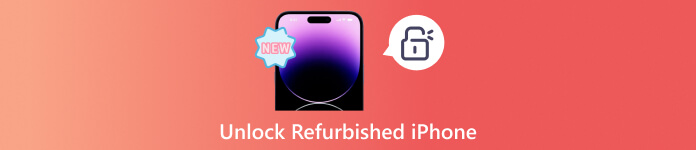
Bu makalede:
Bölüm 1. Güvenilir Yenilenmiş iPhone Nasıl Satın Alınır
Akıllı telefon pazarı değiştikçe, giderek daha fazla kullanıcı paradan tasarruf etmek için yenilenmiş iPhone satın almayı tercih ediyor. Ancak, yenilenmiş iPhone'ların kalitesi değişiyor ve güvenilir bir cihaz satın almanın nasıl sağlanacağı birçok tüketicinin odak noktası haline geldi. Yenilenmiş bir iPhone satın almayı düşünüyorsanız dikkat etmeniz gereken bazı önemli noktalar şunlardır:
• Kilidi açılmış yenilenmiş bir iPhone seçin: Yenilenmiş kilidi açılmış bir iPhone satın almak, daha sonra kilidini açma zahmetinden sizi kurtaracak ve cihazı etkinleştirip normal şekilde kullanabilmenizi sağlayacaktır. Bu tür ekipmanlar genellikle profesyonel olarak test edilir ve kalitesi garanti edilir.
• Cihazın görünümünü ve işlevini kontrol edin: Yenilenmiş bir iPhone'un görünümü ve işlevi, cihazın güvenilir olup olmadığını belirlemede anahtardır. Cihazın beklendiği gibi göründüğünden ve performans gösterdiğinden emin olmak için ekranları, düğmeleri, pilleri vb. hasar veya eskime açısından kontrol edin. ekranı kırık bir iPhone'un kilidini açma, bu faktörü en sona bırakabilirsiniz.
• Satıcının garanti ve satış sonrası hizmetini anlayın: Satın alma sırasında, satıcının en az üç aylık bir garanti veya iade veya değişim garantisi sunup sunmadığını kontrol edin. Mükemmel satış sonrası hizmeti olan bir işletme seçmek, ekipman sorunları oluştuğunda zamanında yardım sağlayabilir.
• Güvenilir bir satıcı veya platform seçin: Sorunlu bir yenilenmiş iPhone satın almaktan kaçınmak için, cihazın kalitesini ve satış sonrası garantisini daha iyi sağlayabilen saygın bir satıcıyı veya resmi olarak onaylanmış bir yenilenmiş ürünü seçmeniz önerilir.
Yukarıdaki noktalar, güvenle kilidi açılmış yenilenmiş bir iPhone satın almanıza, gelecekte gereksiz sorunlardan kaçınmanıza ve uygun maliyetli bir Apple cihazının keyfini çıkarmanıza yardımcı olabilir.
Bölüm 2. Şifre Olmadan Yenilenmiş Bir iPhone'un Kilidini Açma
Doğru cihazı seçmek yalnızca ilk adımdır; asıl zorluk genellikle kullanmadan önce kilidi açma sürecinde ortaya çıkar. Birçok kullanıcı, kilidi açılmış yenilenmiş bir iPhone ürünü satın almış olsalar bile aslında hala kilit ekranında kilitli olduklarını, şifreleri olmadığını ve orijinal sahibiyle iletişim kurmanın bir yolu olmadığını fark etti. İşte bu noktada yenilenmiş bir iPhone'un kilidini hızlı ve güvenli bir şekilde açmak kritik hale gelir. imyPass iPassGo Bu gibi durumlar için tasarlanmış profesyonel bir araçtır; kullanıcıların kilit ekranı kısıtlamalarını aşmalarına ve şifre olmadan cihaza yeniden erişim sağlamalarına yardımcı olur.

4.000.000+ İndirme
4 haneli/6 haneli parolalar, Touch ID ve Face ID dahil olmak üzere birden fazla kilit ekranını kaldırma desteği mevcuttur.
Orijinal Apple kimliğinizi veya parolanızı girmenize gerek yok.
Kullanımı kolaydır, teknik altyapısı olmayan kullanıcılar için bile uygundur.
Piyasadaki çoğu iOS sistemi ve cihaz modeliyle uyumludur.
Bilgisayarınızın işletim sistemi için iPassGo yazılımının en son sürümünü edinin. Yazılımı başlatın ve seçin Şifreyi Sil Kilit açma işlemini başlatmak için ana ekrandaki modunu seçin.

Yenilenmiş iPhone'unuzu bilgisayarınıza bağlayın. Yazılım cihazı otomatik olarak algılamalıdır. Algılanmazsa, cihazın bilgisayara güvendiğinden emin olun. Cihaz bilgilerini onayladıktan sonra, Başlama düğmesine basın ve yazılım, cihazınızla eşleşen en son ürün yazılımı paketini otomatik olarak indirecektir.
Ürün yazılımı indirme işlemi tamamlandığında, Kilidini aç düğmesine basın. Girmeniz istenecektir 0000 işlemi onaylamak için. Girildikten sonra, yazılım cihazın kilit ekranı parolasını kaldırmaya başlayacaktır. İşiniz bittiğinde, iPhone'unuz otomatik olarak yeniden başlatılacak, ardından cihazı sıfırlayabilir ve normal şekilde kullanabilirsiniz.

Bölüm 3. Yenilenmiş bir iPhone'un kilidini açın ve Etkinleştirme Kilidini Atlatın
Cihaz kilit ekranı parolasını başarıyla kaldırmış olsa bile, bazı yenilenmiş iPhone kullanıcıları cihazı başlatıp etkinleştirdiklerinde sistem tarafından engellenmeye devam ediyor - "Bu cihaz bir Apple Kimliği ile ilişkilendirildi." Bu, cihazın kaybolması durumunda hırsızlığı önlemek için tasarlanan Etkinleştirme Kilidi tarafından getirilen bir sınırlamadır, ancak yenilenmiş bir cihaz satın alan kişiler için aşılması zor bir engel haline gelir. Özellikle yenilenmiş ve kilidi açılmış iPhone 17 gibi daha yeni modellerde, bu etkinleştirme kilidi sorunu daha yaygındır. Bu durumda, profesyonel bir baypas aracının kullanılması önerilir. imyPass iPassByeApple kimliğiniz olmadan cihazınızı tekrar kullanabilmeniz için bir çözüm sunan .

4.000.000+ İndirme
Cihazın kararlılığını ve güvenliğini sağlamak için jailbreak yapılmasına gerek yoktur.
Kullanıcıların cihaz aktivasyonunu atlamasına ve yeni bir Apple Kimliği sıfırlamasına olanak tanır.
Basit arayüz, bireysel kullanıcıların işlemi bağımsız olarak tamamlamasına uygundur.
Hem Windows hem de Mac platformlarını destekler.
Bilgisayarınızın işletim sistemi için iPassBye'ın en son sürümünü edinin ve yükleyin. İndirdikten sonra, yazılım kurulumunu tamamlamak için kurulum sihirbazını takip edin. Yazılımı başlatın ve yazılımın başarıyla algılayabilmesi için kilidinin açılmış ve güvenilir olduğundan emin olmak için cihazı bağlayın.

Devam etmeden önce cihazınızı jailbreak etmeniz gerekir. Yazılım ayrıntılı bir jailbreak eğitimi sunar ve bu adımı tamamlamak için talimatları takip edebilirsiniz.

Yazılım, operasyon sırasında riskleri ve tespit edilen ekipman bilgilerini görüntüler. Sonraki operasyonun sorunsuz çalışmasını sağlamak için lütfen bilgilerin doğruluğunu kontrol edin.
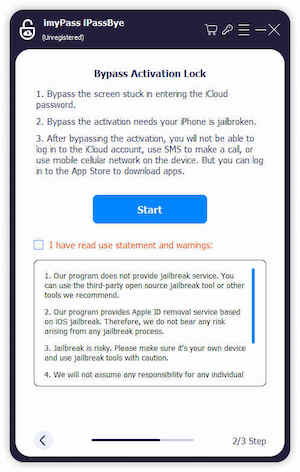
Son olarak, Etkinleştirmeyi Atlamayı Başlat düğmesine basın. Yazılım, birkaç dakika sürebilen etkinleştirme kilidini otomatik olarak atlayacaktır. Tamamlandığında, iPhone'unuz yeniden başlatılacaktır. Başlatıldıktan sonra, App Store gibi özelliklere erişmek için cihazınızı yeni Apple Kimliğinizle ayarlayabilirsiniz.

Bölüm 4. Taşıyıcıdan Yenilenmiş Bir iPhone'un Kilidini Açma
Birçok yenilenmiş iPhone cihazı hala operatör kilidine tabi olabilir, yani yalnızca belirli bir operatörün ağında kullanılabilirler. Bu kilit genellikle satın alma sırasında sözleşmenin bir parçası olarak ayarlanır ve operatör değiştirmek veya cihazı başka bir bölgede kullanmak isterseniz, operatörün kilidini açmak yenilenmiş bir iPhone'un kilidini açmanın ilk adımıdır.
Cihazın kilitli olup olmadığını doğrulayın
Kilidi açmaya başlamadan önce, öncelikle operatörünüzün cihazınızı gerçekten kilitlediğinden emin olun. Genel olarak, başka bir operatörden bir SIM kartı kullanamıyorsanız, cihazınız muhtemelen kilitlidir, ancak başka bir neden iPhone'da SIM arızası ihtimal dışı bırakılamaz.
Yenilenmiş iPhone'un kilidini açmak için orijinal operatöre başvurun
Cihazınızın kilitli olduğunu doğruladıktan sonra, kilidi açma talebinde bulunmak için cihazınızın orijinal taşıyıcısıyla iletişime geçebilirsiniz. Çoğu taşıyıcı, kilidi açma hizmetleri sunar ancak genellikle cihazın aşağıdaki gibi belirli koşulları karşılamasını gerektirir:
• Sözleşme süresi doldu
• Ekipmanın tamamı ödenmiştir
• Ödenmemiş fatura veya ücret yok
Ekipman bilgisi sağlayın
Kilidi açma başvurusunda bulunurken, cihazın IMEI numarasını (*#06# tuşlanarak elde edilebilir) ve satın alma bilgilerini sağlamanız gerekecektir. Taşıyıcı, kilidi açma isteğinizi işlemek için bu bilgileri kullanacaktır. Taşıyıcının politikasına bağlı olarak, bazı taşıyıcılar ayrıca bir kilidi açma ücreti de talep edebilir.
Kilidin açılmasını ve etkinleştirilmesini bekleyin
Kilit açma başvurusu gönderildikten sonra, taşıyıcının bunu işlemesini sabırla beklemeniz gerekir. Kilidi açtıktan sonra, cihazı yeniden başlatın ve cihazın kilidinin başarıyla açılıp açılmadığını test etmek için farklı bir taşıyıcının SIM kartını takın. Farklı havayollarının hizmetleri normal şekilde kullanılabiliyorsa, kilit açma başarılıdır.
Çözüm
Yenilenmiş iPhone'un kilidini açma artık tek bir operatöre veya ağa bağlı olmayan cihazlar için daha fazla olasılık açar. İster resmi yollarla, ister iPhone Yenileme Kilidi Açma Aracını kullanarak, kısıtlamaları hızla kaldırabilir ve cihazınızı tam potansiyeline geri döndürebilirsiniz. imyPass iPassGo ve imyPass iPassBye, kilidini açmak daha kolaydır ve yenilenmiş iPhone deneyiminizi daha keyifli ve ücretsiz hale getirir.
Sıcak Çözümler
-
iOS'un kilidini aç
- Ücretsiz iCloud Kilit Açma Hizmetlerinin İncelenmesi
- IMEI ile iCloud Aktivasyonunu Atlayın
- Mosyle MDM'yi iPhone ve iPad'den kaldırma
- support.apple.com/iphone/passcode adresini kaldırın
- Checkra1n iCloud Bypass incelemesi
- iPhone Kilit Ekranı Parolasını Atla
- iPhone'a Jailbreak Nasıl Yapılır?
- Bilgisayar Olmadan iPhone'un Kilidini Açın
- Sahibine Kilitlenen iPhone'u Atla
- Apple Kimliği Parolası Olmadan iPhone'u Fabrika Ayarlarına Sıfırlama
-
iOS İpuçları
-
Android'in kilidini aç
- Telefonunuzun Kilidinin Açık Olduğunu Nasıl Anlayabilirsiniz?
- Samsung Telefon Ekranının Şifresiz Kilidini Açma
- Android Cihazda Desen Kilidinin Kilidini Açın
- Doğrudan Kilit Açmaların İncelenmesi
- OnePlus Telefonun Kilidini Açma
- OEM Kilidini Aç ve OEM Kilit Açma Griliğini Düzelt
- Sprint Telefonunun Kilidini Açma
-
Windows Şifresi

